De la prima disponibilitate în februarie 2001, VLC s-a dezvoltat în principalul player multimedia multimedia de tip open source.
Nu numai că este gratuit, ușor și rapid - dar poate reda de asemenea aproape orice tip de fișier aruncat la el, chiar dacă fișierul în sine este deteriorat, incomplet sau neterminat. Există un motiv pentru care se numește cuțitul elvețian al armatei elvețiene pentru jucătorii media
Dar dacă îl folosești doar pentru Vizioneaza DVD-uri 4 moduri de vizionare a filmelor folosite pentru a fi mai distractivPoate că nu ți-ai dat seama că entuziasmul tău pentru filme se scade. Nu mai sunt vremurile bune. și sunt sigur că vizionarea de filme era mai distractivă ... Citeste mai mult sau ascultați CD-uri, vă lipsesc. Săpați puțin mai adânc și veți găsi un număr incredibil de funcții utile.
În acest articol, vă vom arăta șase funcții VLC nemaipomenite despre care poate nu știți.
1. Joacă și (în siguranță) Descarcă videoclipuri YouTube
Dacă doriți să redați un videoclip în afara browserului, puteți utiliza VLC. Și mai bine, poți merge cu un pas mai departe și
descărcați videoclipul 5 Comparatori de descărcare și convertoare de YouTube gratuite în comparație: care dintre voi este potrivit pentru dvs.?Acum doi ani, v-am povestit despre 5 modalități ușoare de a descărca și converti videoclipuri online. Recent, v-am povestit despre modalitățile de descărcare a videoclipurilor YouTube pe Mac-ul dvs. și despre câteva moduri în care puteți ... Citeste mai mult la computer.Pentru a viziona un videoclip YouTube, navigați la File> Open Network Stream și lipiți URL-ul YouTube al videoclipului respectiv. După câteva secunde de încărcare, va începe să se joace.

Dacă doriți să descărcați un videoclip pe unitatea locală, trebuie să faceți câțiva pași în plus. Navigheaza catre Instrumente> Informații codec și copiați textul din Locație caseta din partea de jos a ecranului.

Lipiți textul în browserul dvs. și videoclipul va începe să se redea. Faceți clic dreapta și selectați Salvați video ca pentru a-l salva local.
În exemplul de mai jos, puteți vedea chiar propriul nostru James Bruce care trece în revistă Elephone Elecam 360 pe canalul MakeUseOf.

Metoda poate fi mai greoaie decât folosirea unora dintre descărcătorii pe web, dar este, de asemenea, mult mai fiabilă și mult mai sigură.
2. Abonați-vă la Podcast-uri
VLC este o caracteristică completă și puternic manager de podcast Cei mai buni manageri de podcast pentru PC-ul dvs. WindowsCare este cea mai bună modalitate de a asculta podcast-uri pe un PC Windows? Alegeți unul dintre acești manageri de podcast pentru a le pune la coadă și a începe. Citeste mai mult .
Pentru a accesa meniul podcast, accesați Vizualizare> Playlist și defilați în jos până ajungeți la Podcast-uri (este enumerat în secțiunea Internet subsecțiunea).
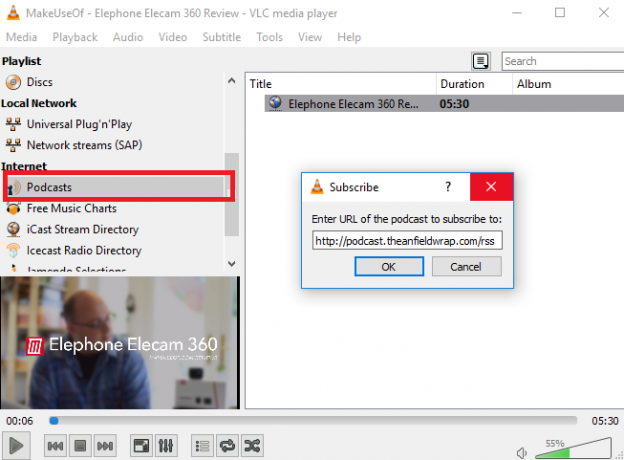
Pentru a adăuga un podcast, va trebui să cunoașteți fluxul său RSS. Dacă nu sunteți sigur de adresa URL a podcast-ului, există o mulțime de site-uri web care o vor extrage pentru dvs. Faceți clic pe butonul + pictograma pentru a adăuga podcast-ul la lista dvs. de abonamente.
Aplicația va găsi toate episoadele anterioare, împreună cu orice opera de artă relevantă. Faceți dublu clic pe una dintre ele pentru a începe să ascultați.
3. Ascultați posturile de radio pe Internet
Pe lângă podcast-uri, VLC vă va permite să ascultați posturi de radio internet Ascultați și înregistrați radio gratuit de internet cu auditiveDoriți să ascultați radio pe Internet și să înregistrați melodii gratuit? Vrei un jucător solid de podcast? Încercați aplicația Audials pentru Android. Citeste mai mult . Îți amintești de ele? Este ceea ce obișnuiam să folosim înainte de îi plac lui Pandora și Spotify Spotify vs. Apple Music vs. Muzică Google Play: Care este cel mai bun?Iată comparația noastră cu serviciile de streaming de muzică Spotify vs. Apple Music vs. Muzică Google Play la preț, calitate și catalog. Citeste mai mult a venit de-a lungul.
Accesați funcția în același mod ca podcast-urile - navigați la Vizualizare> Playlist și derulați în jos până găsiți intrarea numită Icecast Radio Directory.
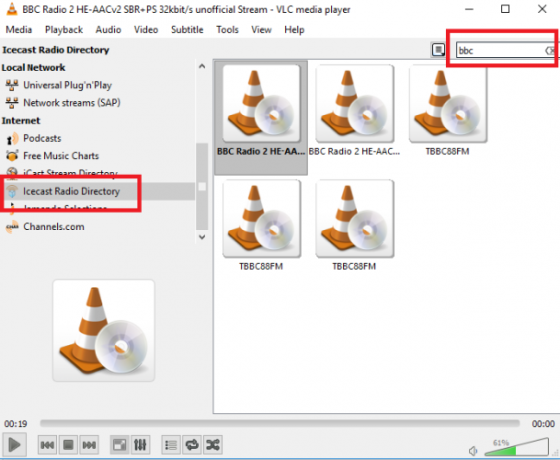
Spre deosebire de podcast-uri, pe lângă adăugarea de fluxuri manuale dacă știți adresa URL, puteți căuta și posturi din aplicația VLC. Introduceți întrebarea în caseta de căutare din colțul din dreapta sus.
În exemplul de mai sus, puteți vedea că am căutat BBC Radio 2. Faceți dublu clic pe un rezultat pentru a începe să ascultați postul de radio ales.
4. Înregistrați-vă desktop
Există nenumărate motive pentru care s-ar putea să doriți înregistrați-vă ecranul Înregistrați-vă desktopul cu aceste 12 aplicații excelente de ecranizareAveți nevoie să vă înregistrați desktopul? Din fericire, veți vedea că aplicațiile de ecranizare sunt mai frecvente decât s-ar putea crede. Iată câteva dintre cele mai bune gratuite. Citeste mai mult . Unele dintre cele mai frecvente includ crearea unui screencast pentru o prezentare și transmiterea în direct a desktop-ului dvs. în rețea.
Pentru a începe înregistrarea, mergeți la Media> Deschideți dispozitivul de captare și selectați Spațiul de lucru din meniul derulant.
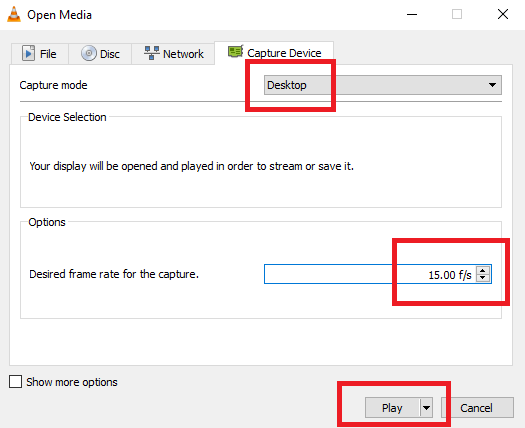
Puteți alege rata de cadru preferată. Dacă înregistrați doar desktopul, 15 fps ar trebui să fie adecvate. Măriți-l la 30 fps pentru mișcare rapidă.
În cele din urmă, faceți clic pe săgeata derulantă de lângă Joaca și selectați Convertit.
Pe ecranul următor, alegeți formatul de fișier de care aveți nevoie (pentru majoritatea utilizărilor, implicit Video - H.264 + MP3 (MP4) este în regulă) și unde doriți să vă salvați producția. Când ești gata, lovește start.
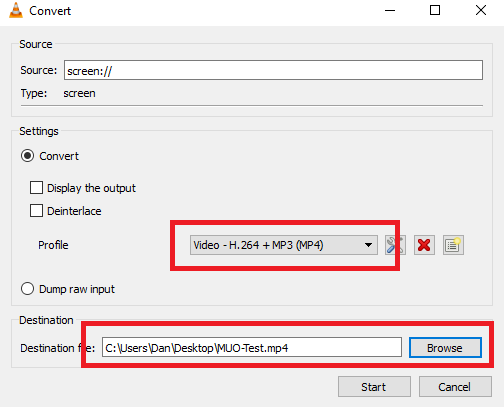
VLC va face în mod silențios înregistrarea în fundal. După ce ați terminat, reveniți la aplicație și dați clic pe Stop.
5. Convertiți fișiere video
Nu aveți nevoie de niciun software suplimentar pentru converti un videoclip Cum se convertesc fișierele AVI și MKV pentru a adăuga videoclipuri la iTunesLipit cu iTunes, MP4 și QuickTime? Utilizați aceste instrumente software pentru a converti fișierele video în formate recunoscute de iTunes. Citeste mai mult într-un format diferit. VLC este la fel de bun ca orice altceva disponibil.
Pentru a începe procesul, accesați Media> Conversie / Salvare. Apasă pe Adăuga buton pentru a selecta fișierul dvs., apoi alegeți Convertit din caseta derulantă din colțul din dreapta jos.
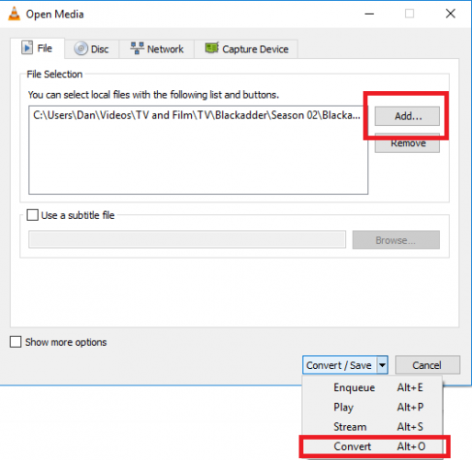
În ecranul următor, alegeți tipul de fișier pe care doriți să-l convertiți și dați fișierului un nume și o locație de sub Destinaţie. În cele din urmă, faceți clic pe start.
6. Redați videoclipuri Înapoi în personaje ASCII
Pentru a termina, am să te las cu unul pentru geek-ul tău. Acordarea, redarea ASCII nu este deosebit de utilă, dar asta nu înseamnă că nu este absolut minunat!
Când este pornit, orice videoclip va fi redat sub formă de caractere ASCII. Cel puțin, este o modalitate excelentă de a-ți păcăli prietenii să creadă că fișierele lor video sunt corupte.
Pentru a utiliza funcția, mergeți la Instrumente> Preferințe> Video. Alege Color ASCII Art Output Video din meniul derulant de lângă producție.
Reporniți aplicația VLC pentru ca modificările să aibă efect.
Îți amintești acel videoclip de la începutul articolului? Iată versiunea ASCII a aceleași imagini:
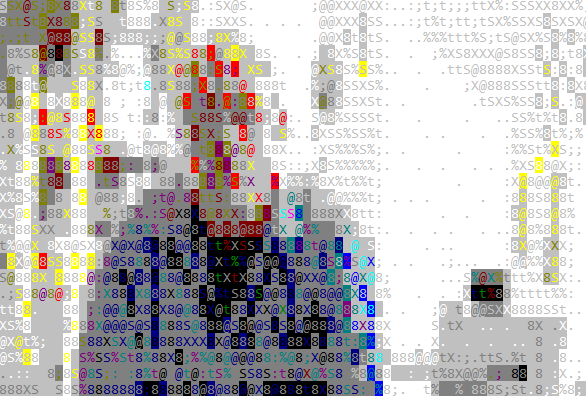
Schimba producție revenind la Automat pentru a reveni la redarea normală.
Ce caracteristici frumoase știi despre?
Sperăm că aceste sfaturi v-au oferit o perspectivă vastă asupra potențialului software VLC.
Desigur, mai sunt multe lucruri interesante pentru a te descurca singur și a le descoperi. De exemplu, știați că puteți utiliza aplicația pentru a crea un fundal video pe Windows, controlați la distanță redarea video dintr-un browser sau reparați sincronizarea în afara sincronizărilor Cum să remediați subtitrările în afara sincronizării în VLC Media PlayerEste ușor să crești sau să micșorezi întârzierile de subtitrare în VLC Media Player, care poate repara subtitrările care nu sunt sincronizate corect. Citeste mai mult ?
Ne-ar plăcea să aflăm mai multe despre modul în care maximizați potențialul VLC. Care este cel mai tare truc subutilizat pe care îl folosești? Ce setări ajustați pentru ca VLC să funcționeze exact așa cum doriți să funcționeze?
Ca întotdeauna, puteți lăsa gândurile, sugestiile și sfaturile din comentariile de mai jos. Le citim pe toate și uneori chiar ne luăm timpul pentru a răspunde.
Dan este un expat britanic care trăiește în Mexic. Este editorul pentru site-ul surorii MUO, Blocks Decoded. În diferite momente, a fost redactor social, redactor creativ și redactor financiar pentru MUO. Îl poți găsi pe site-ul show-ului de la CES din Las Vegas în fiecare an (oameni de PR, ajungeți!), Iar el face multe site-uri din culise...


